マルチサインオンの有効化
最終更新日: 26 年 2024 月 XNUMX 日LogicMonitor のマルチ サインオン ソリューションにより、管理者は複数のテナント (IdP) を追加し、ID プロバイダー (IdP) から直接ユーザーを管理できます。 これにより、ログイン プロセスとパスワード管理が簡素化され、IdP のすべてのセキュリティ機能と効率性を活用できるようになります。
マルチサインオンの有効化
- 管理者権限で LogicMonitor ポータルにログインします。
- LogicMonitorで、次の場所に移動します 設定 > ユーザーアクセス > シングルサインオン.
- 現在地に最も近い シングルサインオンを許可する マルチ IdP サポートを表示するオプション。
- 選択 マルチ ID プロバイダーのサポートを許可する 複数のテナントへのアクセスを提供します。
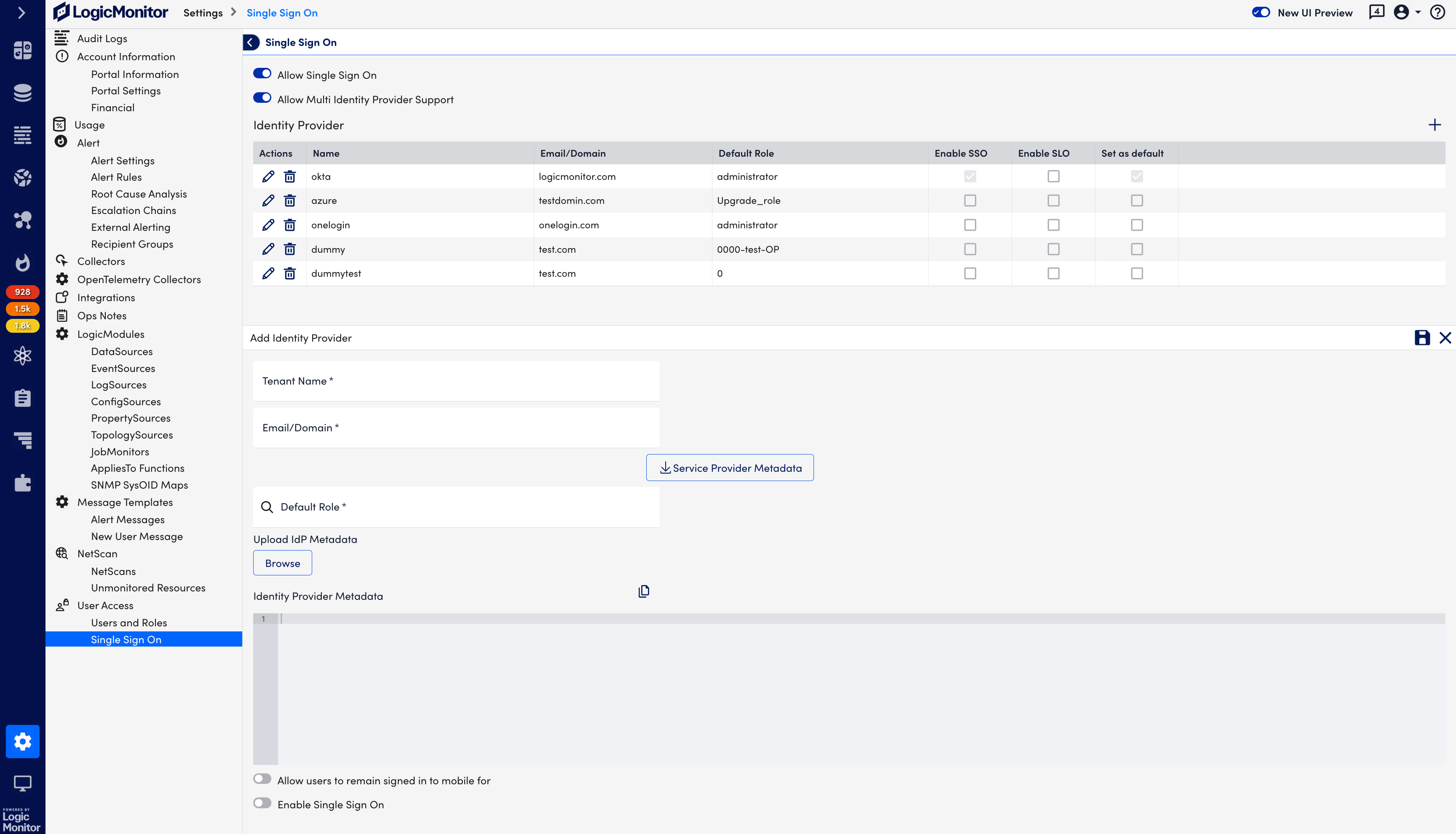
- 選択 +追加 ID プロバイダーを追加します。
- 選択 サービスプロバイダーのメタデータ.
- 次のテナント情報を入力します。
- テナント名 – (必須) テナントの名前を入力します。
- メールアドレス/ドメイン – (必須) テナントの電子メールまたはドメイン名を入力します。
Note: 複数のドメインのリストをコンマ区切り形式で指定できます。 たとえば、abc.com、pqr.com、xyz.com - デフォルトの役割 – (必須) テナントに必要な役割を入力します。
- IdPメタデータのアップロード – (オプション) テナントの ID プロバイダーのメタデータをアップロードできます。
- ユーザーがモバイルにサインインしたままにすることを許可する – (オプション) ユーザーがモバイルにサインインした状態を維持する日数をドロップダウン リストから選択できます。
- シングルサインオンを有効にする: (オプション) シングルサインオンを有効にする テナントに シングルサインオン オプションを選択します。
Note:選択時のみ SSO を有効にする オプション、 シングルレイアウトを有効にする & デフォルトとして設定 オプションが選択可能になります。
- 選択 Save テナントの詳細を保存します。
注: マルチ サインオンをシングル サインオンに変更すると、デフォルト IdP がプライマリ IdP として設定され、他のテナントは無効になります。 デフォルト IdP として設定するには、テナントを少なくとも XNUMX つ選択する必要があります。
- テーブル グリッドから次のオプションを有効または無効にします。
- SSO を有効にする
- SLO を有効にする
- デフォルトとして設定


- Save.
注: マルチ IdP サポートを有効にする場合は、少なくとも XNUMX つのテナントが必要です。
テナント IdP の編集または削除
- 管理者権限で LogicMonitor ポータルにログインします。
- MFAデバイスに移動する 設定 > ユーザー アクセス > シングル サインオン。
- 現在地に最も近い シングルサインオンを有効にする 表示するオプション マルチ IdP のサポート.
- 選択 マルチ ID プロバイダーのサポートを許可する 複数のテナントへのアクセスを提供します。
- 選択 編集 or 削除 テナントの詳細を編集または削除するには、行の右端にある


例
複数のテナントにシングル サインオンをセットアップする場合。 を有効にできます。 マルチ IdP のサポート オプションから ユーザーアクセス ページで見やすくするために変数を解析したりすることができます。
有効にしたら マルチ Idp のサポート、ユーザーには次のログインページが表示されます。
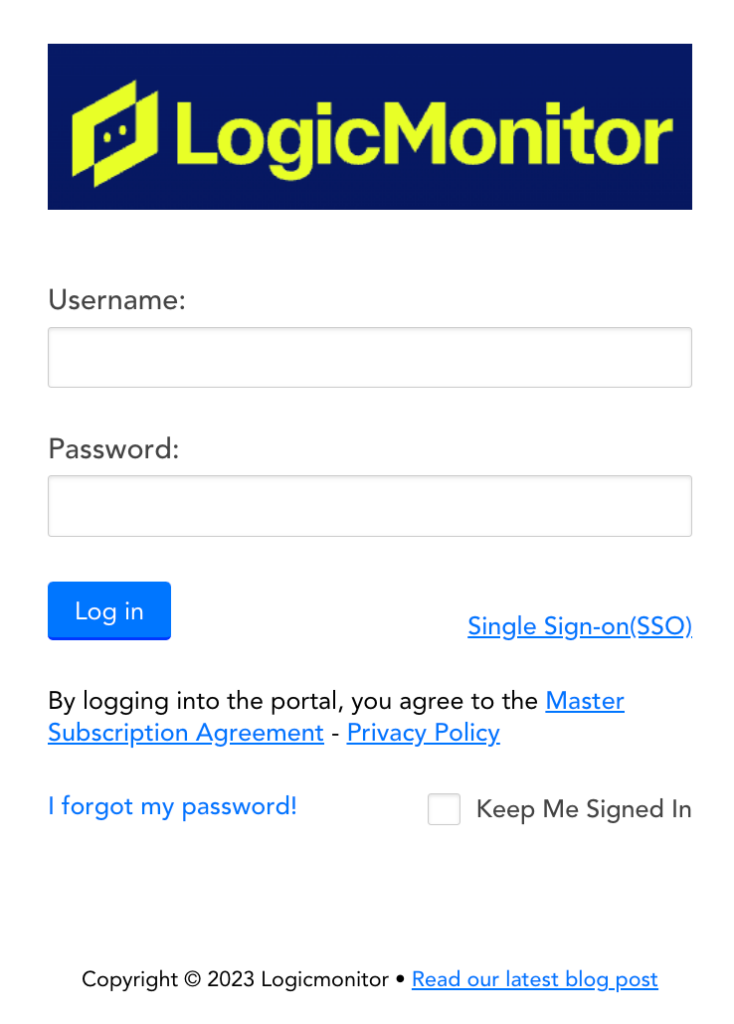
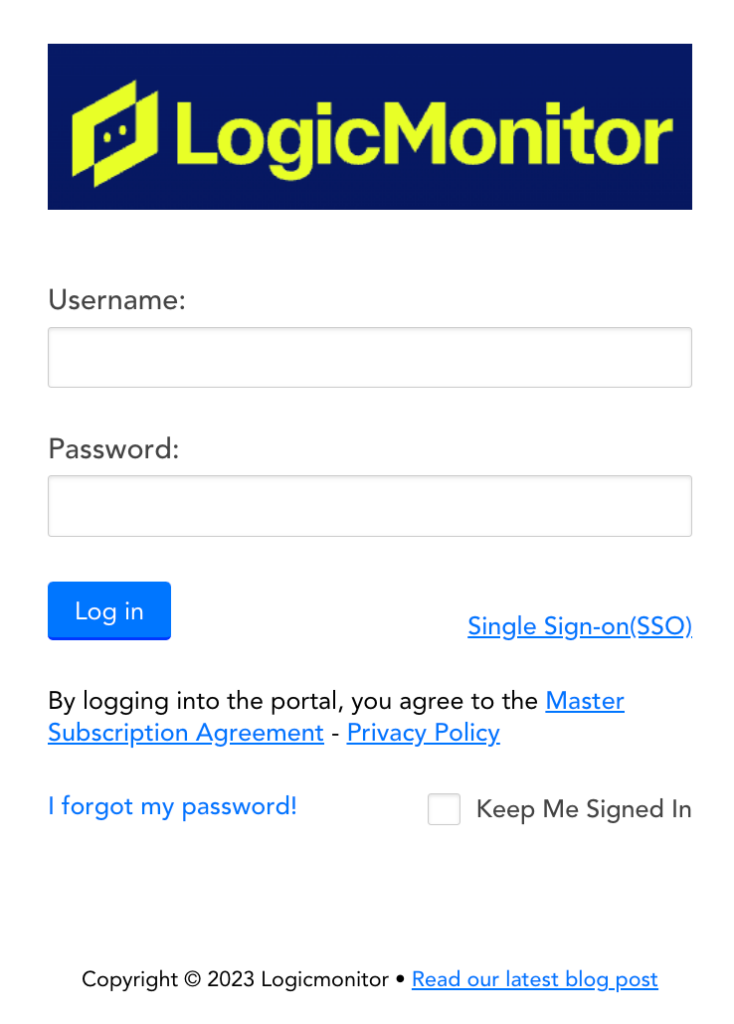
ユーザーはクリックできます シングルサインオンでログイン ユーザー ドメイン ページにリダイレクトされます。
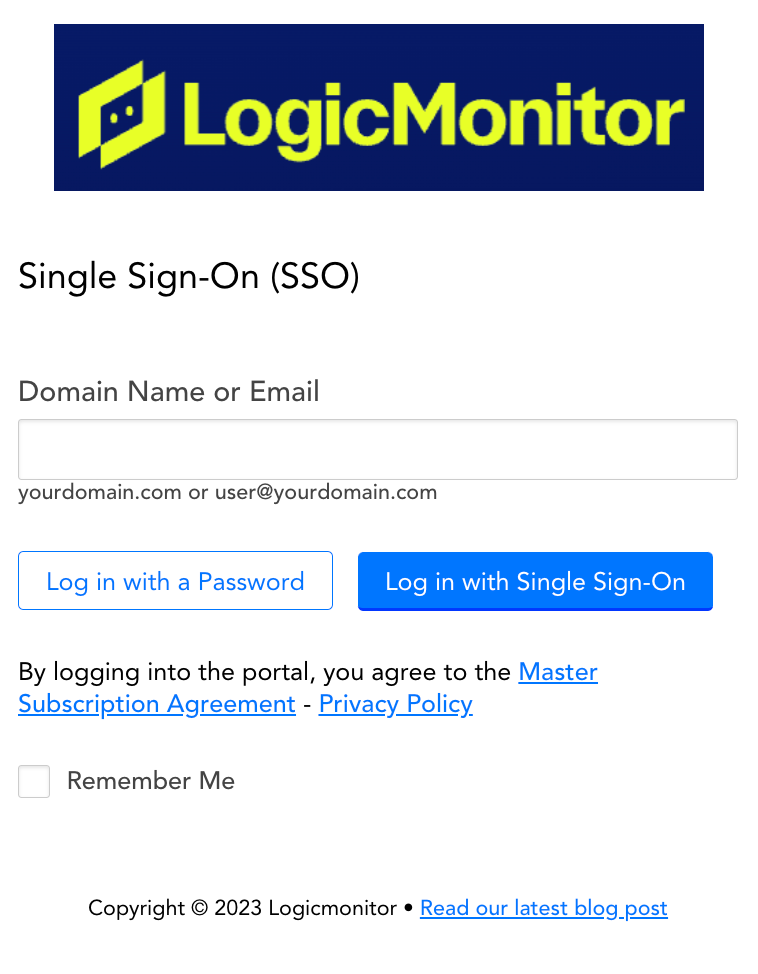
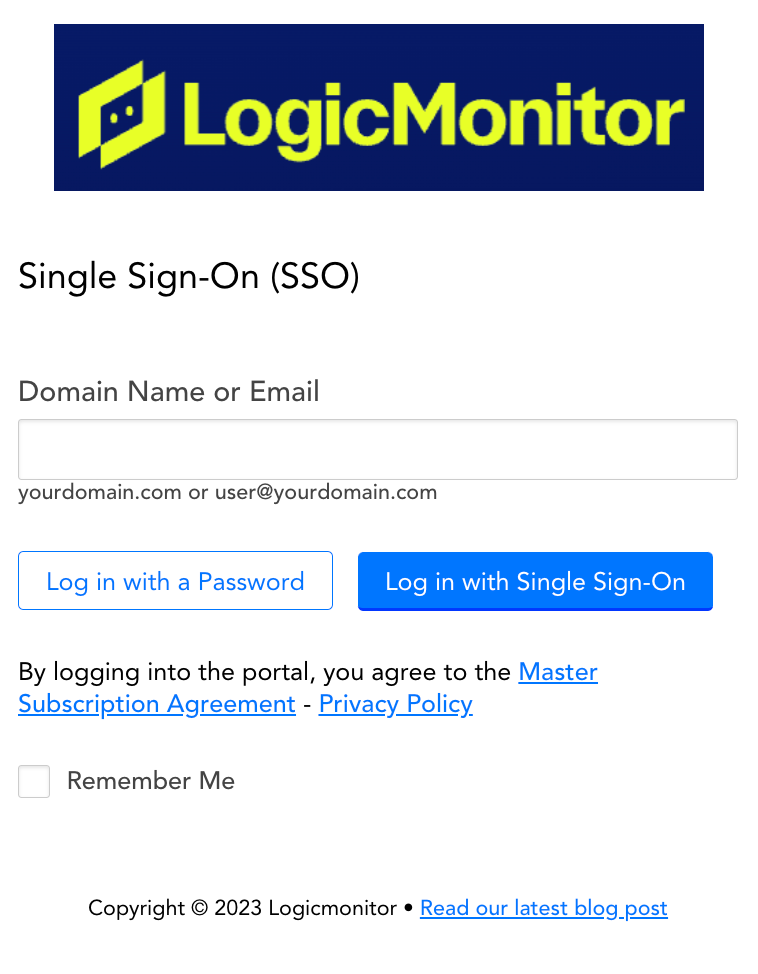
注: ユーザーは、テナントの構成時に指定された電子メール ID/ドメイン名を指定する必要があります。
制限付きシングル サインオン
LogicMonitor ポータルで制限付きシングル サインオンを使用して、構成済みの ID プロバイダーによる認証をユーザーに強制できます。
注: シングル サインオンを制限すると、2FA を強制する機能が無効になります。 さらに、LogicMonitor の REST API を使用する場合、ユーザーはユーザー名/パスワードまたは API トークンを使用して API リクエストを認証できます。
制限付きシングル サインオンを有効にするための要件
制限付きシングル サインオン機能を有効にするには、管理者権限でログインする必要があります。
制限付きシングル サインオンの有効化
- 案内する 設定 > ユーザーアクセス > シングルサインオン.
- 選択 シングルサインオンを制限する ユーザーにアイデンティティ プロバイダーによる認証を強制します。 詳細については、「」を参照してください。 SSOの実施.

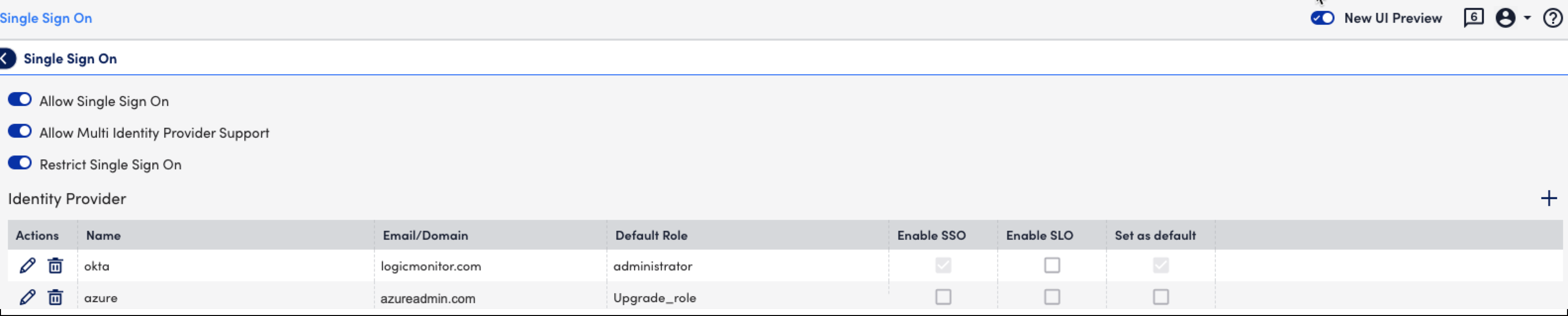
- 選択 Save.
